Windows10系统之家 - 安全纯净无插件系统之家win10专业版下载安装
时间:2018-12-24 16:00:43 来源:Windows10之家 作者:huahua
最近有用户反馈,电脑显卡用N卡的用户在看到显卡驱动更新遇到无法连接到网络,稍后重试的问题。其实无法连接到NVIDIA的问题可能系统服务设置不当所引起的,如何处理呢?下面小编解析win10无法连接到nvidia的应对教程。
最近有Win10用户反馈说,使用NVIDIA控制面板更新显卡驱动时,系统会弹出错误提示:“无法连接到NVIDIA 检查您的互联网连接”,如何解决Win10更新显卡驱动提示“无法连接到NVIDIA”呢?下面小编介绍win10无法连接到nvidia的应对教程。
win10无法连接到nvidia的应对教程:
打开此电脑,依次展开 C:\ProgramData\Nvidia Corporation\NetService ,在\NetService 文件夹中找到并删掉 NSManagedTasks.xml 文件
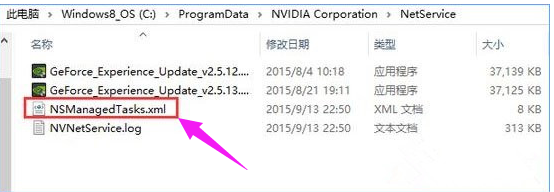
按下ctrl+shift+esc打开并进入任务管理器,进程里勾选显示所有用户进程,结束 NVNetworkService.exe 进程
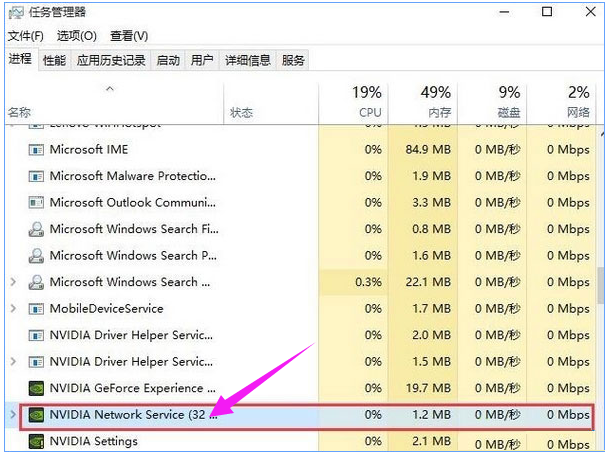
按WIN+R键在运行里面键入services.msc 点击确定,打开服务#f#
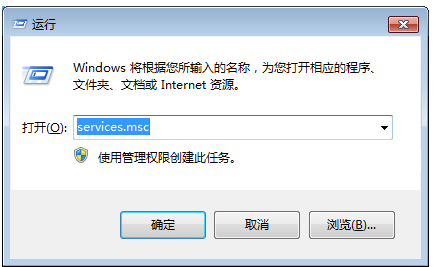
在服务中找到Nvidia Network Service的选项,右键选择【启动】
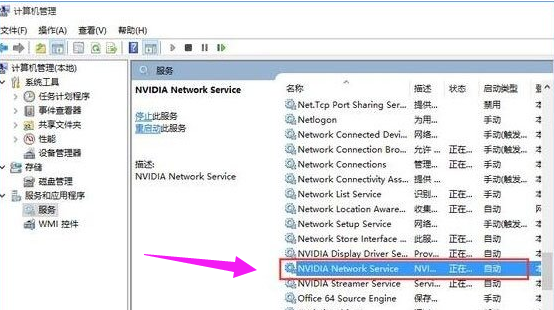
点击显卡更新驱动,完成更新。如果还是不行,建议您登陆NVDIA官网下载显卡驱动更新或使用第三方驱动管理软件(推荐:驱动大师)
总是无法使用NVIDIA软件自动更新,我们还可以使用其他方法进行更新显卡驱动
以上就是win10无法连接到nvidia的应对教程介绍了,希望对大家有所帮助。
热门教程
热门系统下载
热门资讯





























